Ξεχάσατε τον κωδικό πρόσβασης χρόνου οθόνης και θέλετε να το καταργήσετε ή να το επαναφέρετε;
Ο Χρόνος οθόνης είναι μια πολύ χρήσιμη λειτουργία που παρουσιάστηκε στο iOS 12. Μπορεί να σας δώσει μια σαφή ημερήσια / εβδομαδιαία αναφορά μέσης χρήσης της εφαρμογής. Επιπλέον, προσφέρει έναν αποτελεσματικό τρόπο για να αποφύγετε να ξοδεύετε πολύ χρόνο σε ορισμένες συγκεκριμένες εφαρμογές ή παιχνίδια. Ωστόσο, σε σύγκριση με το κλείδωμα της αρχικής οθόνης, ο κωδικός πρόσβασης Time Screen χρησιμοποιείται σπάνια ή αλλάζει. Σε αυτήν την περίπτωση, είναι πιο πιθανό να το ξεχάσετε.
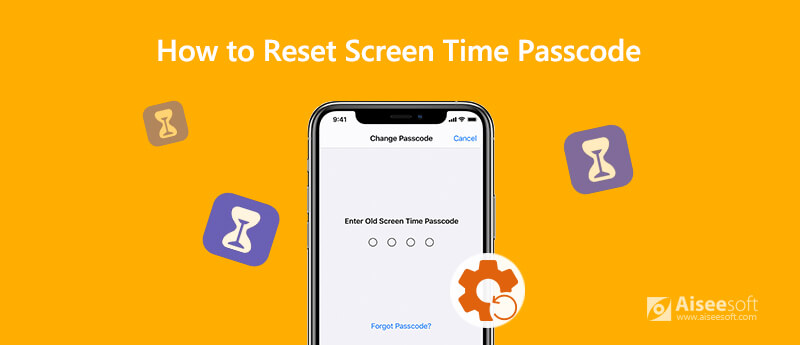
Εδώ έρχεται η ερώτηση, πώς να επαναφέρετε τον κωδικό πρόσβασης Time Screen όταν το ξέχασες; Στην πραγματικότητα, είναι αρκετά εύκολο να αλλάξετε τον κωδικό πρόσβασης Screen Time, ακόμη και χωρίς υπολογιστή. Εδώ σε αυτήν την ανάρτηση, θα μοιραστούμε 2 εύκολους τρόπους για να αλλάξετε τον κωδικό πρόσβασής σας στο Screen Time. Μπορείτε να χρησιμοποιήσετε αυτό που προτιμάτε για να λύσετε το πρόβλημα.
Ο 4ψήφιος κωδικός πρόσβασης περιορισμού χρόνου οθόνης είναι ξεχωριστός από τον κωδικό πρόσβασης κλειδώματος οθόνης. Αλλά μπορείτε εύκολα να τον συγχέετε με τον κωδικό πρόσβασης της αρχικής οθόνης και να ξεχάσετε τον πραγματικό. Στο πρώτο μέρος, θέλουμε να μοιραστούμε έναν κανονικό τρόπο επαναφοράς του κωδικού πρόσβασης Time Screen σε iPhone, iPad ή iPod touch, χωρίς υπολογιστή.
Βήμα 1 Προτού αλλάξετε ή επαναφέρετε τον κωδικό πρόσβασης Screen Time, καλύτερα ενημερώστε το iOS στην τελευταία του έκδοση. Μετά πηγαίνετε στο ρυθμίσεις app.
Βήμα 2 Κάντε κύλιση προς τα κάτω για να εντοπίσετε και πατήστε το Χρόνος οθόνης Ενότητα. Στη συνέχεια, πατήστε Αλλαγή κωδικού πρόσβασης ώρας οθόνης για να ξεκινήσετε την επαναφορά του κωδικού πρόσβασης. Υπάρχουν δύο επιλογές που προσφέρονται, Αλλαγή κωδικού πρόσβασης ώρας οθόνης, να Απενεργοποίηση κωδικού πρόσβασης χρόνου οθόνης. Εάν θέλετε να επαναφέρετε τον κωδικό πρόσβασης, μπορείτε να επιλέξετε τον πρώτο Αλλαγή κωδικού πρόσβασης ώρας οθόνης επιλογή.
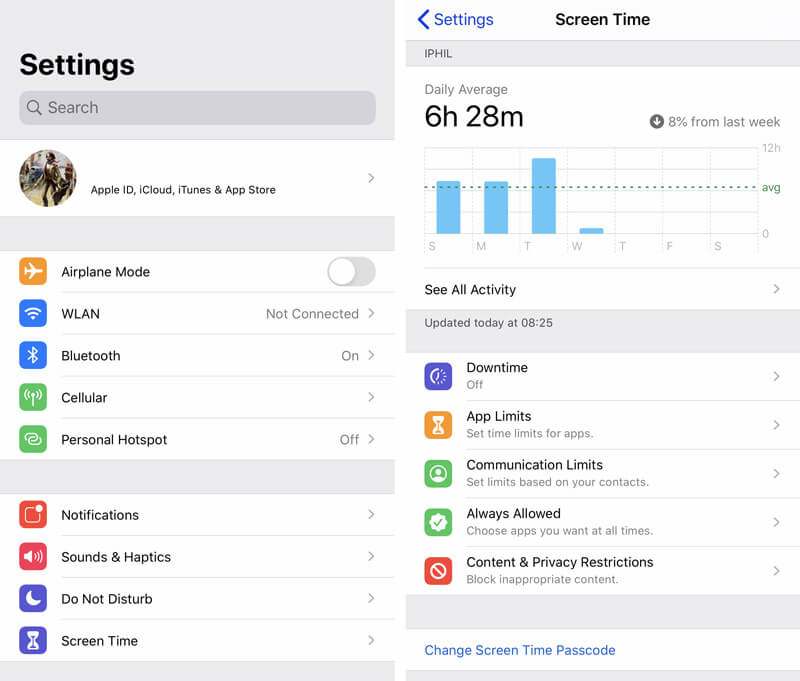
Βήμα 3 Λαμβάνοντας υπόψη ότι έχετε ξέχασα τον κωδικό πρόσβασης Screen Time, εδώ μπορείτε να πατήσετε το Ξεχάσατε τον κωδικό πρόσβασης; επιλογή. Στη συνέχεια, πρέπει να εισάγετε το δικό σας apple ID και κωδικό πρόσβασης χρησιμοποιήσατε ποτέ για να ορίσετε την ώρα οθόνης.
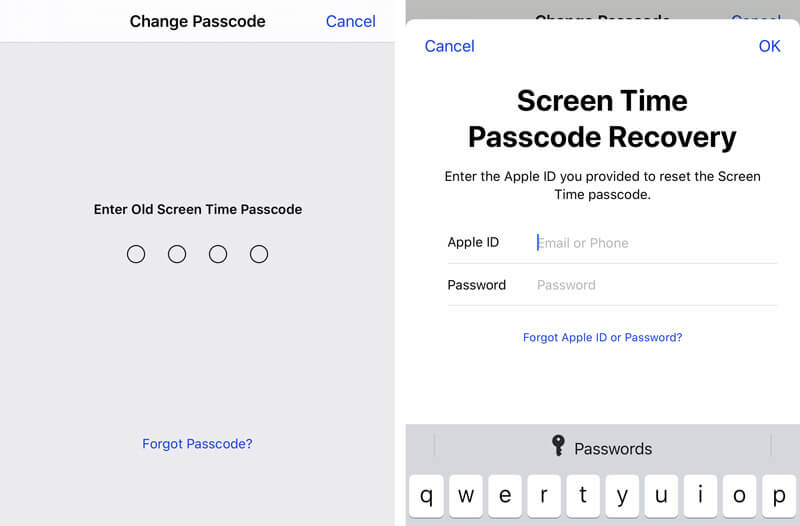
Βήμα 5 Τώρα μπορείτε να επαναφέρετε τον κωδικό πρόσβασής σας οθόνης εισάγοντας έναν νέο δύο φορές. Μετά από αυτό, μπορείτε να χρησιμοποιήσετε τον νέο κωδικό πρόσβασης για να ξεκλειδώσετε τη λειτουργία Χρόνος οθόνης. Μαθαίνω πώς να παρακάμψετε το κλείδωμα οθόνης εδώ.
Με την πρώτη μέθοδο, μπορείτε να επαναφέρετε εύκολα τον κωδικό πρόσβασης Time Screen χωρίς υπολογιστή. Εάν θέλετε να καταργήσετε τον κωδικό πρόσβασης χωρίς κωδικό πρόσβασης, ακόμη και τον κωδικό πρόσβασης του λογαριασμού Apple, μπορείτε να βασιστείτε στη δεύτερη μέθοδο.
Εδώ συνιστούμε ανεπιφύλακτα ένα εύκολο στη χρήση εργαλείο αφαίρεσης κωδικού πρόσβασης χρόνου οθόνης, iPhone Unlocker για να διαγράψετε τον κωδικό πρόσβασης με ευκολία.

Λήψεις
iPhone Unlocker - Εύκολος επαναφορά κωδικού πρόσβασης χρόνου οθόνης
100% ασφαλής. Χωρίς διαφημίσεις.
100% ασφαλής. Χωρίς διαφημίσεις.
Βήμα 1 Αρχικά, μπορείτε να κατεβάσετε δωρεάν, να εγκαταστήσετε και να εκτελέσετε αυτό το λογισμικό αφαίρεσης κωδικού πρόσβασης Time Screen στον υπολογιστή σας. Όταν φτάσετε στο αρχικό παράθυρο, επιλέξτε το Χρόνος οθόνης χαρακτηριστικό.
Βήμα 2 Κάντε κλικ στο Αρχική και στη συνέχεια συνδέστε το iPhone / iPad / iPod σε αυτό με ένα καλώδιο USB. Πρέπει να πατήσετε Εμπιστευθείτε αυτόν τον υπολογιστή στην οθόνη της συσκευής iOS για να βοηθήσετε τον υπολογιστή σας να το αναγνωρίσει. Στη συνέχεια, ορισμένες βασικές πληροφορίες όπως το μοντέλο, ο τύπος και η έκδοση iOS θα παρατίθενται στη διεπαφή. Βεβαιωθείτε ότι όλες οι πληροφορίες είναι σωστές και, στη συνέχεια, κάντε κλικ στο Αρχική κουμπί.
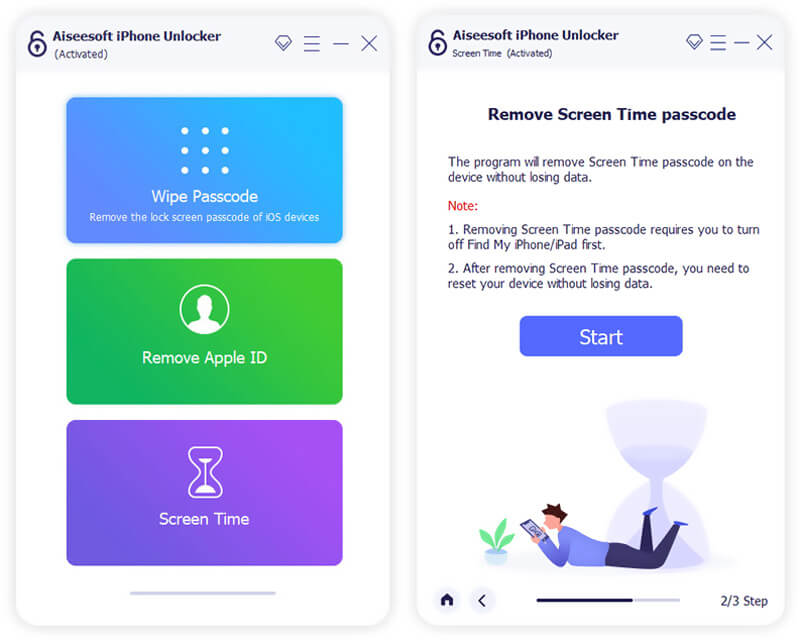
Βήμα 3 Το iPhone Unlocker θα κατεβάσει ένα πακέτο υλικολογισμικού για την αφαίρεση του κωδικού πρόσβασης Time Screen. Στη συνέχεια, μπορείτε απλά να κάνετε κλικ στο Ξεκλειδώστε κουμπί για να διαγράψετε τον αρχικό κωδικό πρόσβασης για την ώρα της οθόνης.
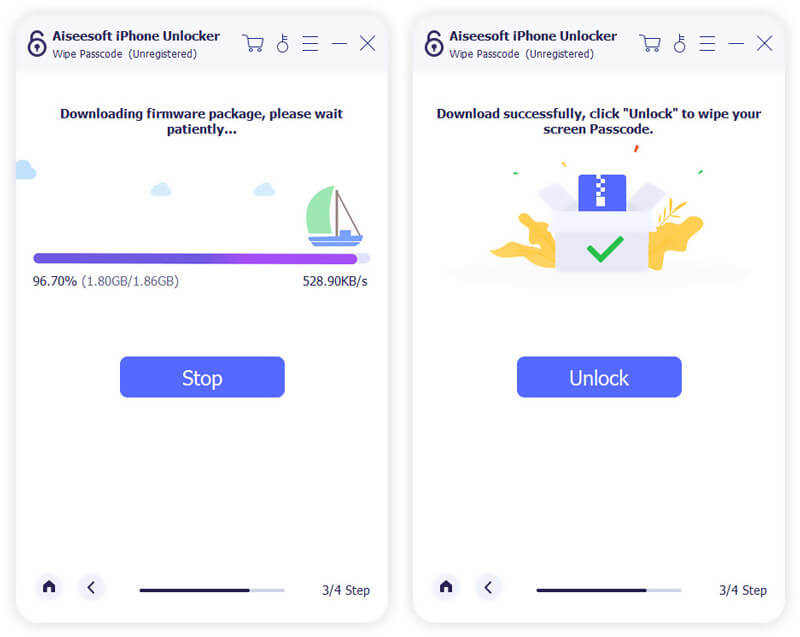
Μέσα σε λίγα μόνο κλικ, ο κωδικός πρόσβασης Time Screen θα αφαιρεθεί με επιτυχία. Στη συνέχεια, μπορείτε να μεταβείτε στη λειτουργία Χρόνος οθόνης στη συσκευή σας iOS και να ορίσετε έναν νέο κωδικό πρόσβασης.
Τι είναι ο κωδικός πρόσβασης Time Screen;
Κωδικός πρόσβασης οθόνης χρόνου, γνωστός και ως Κωδικός πρόσβασης περιορισμών σε προηγούμενες εκδόσεις iOS, είναι μια αρκετά χρήσιμη λειτουργία για την παρακολούθηση διαφόρων χρήσεων εφαρμογών. Παρουσιάστηκε ως νέα δυνατότητα από το iOS 12. Όταν εισάγετε την κύρια διεπαφή του Time Screen, μπορείτε να λάβετε μια σαφή ημερήσια ή εβδομαδιαία αναφορά μέσης χρήσης της εφαρμογής. Επίσης, σας επιτρέπει να προσθέσετε όρια σε εφαρμογές.
Το Screen Time παρέχει έναν απλό τρόπο για να ελέγχετε τον τρόπο με τον οποίο ξοδεύετε το χρόνο σας σε εφαρμογές. Επιπλέον, μπορεί να σας βοηθήσει να διαχειριστείτε τις δραστηριότητες και να βελτιώσετε την απόδοση της συσκευής. Προσφέρει επίσης μια λειτουργία γονικού περιεχομένου για τον περιορισμό της συσκευής των παιδιών σας.
Πώς να δημιουργήσετε και να χρησιμοποιήσετε τον κωδικό πρόσβασης Time Screen;
Αφού αφαιρέσετε τον κωδικό πρόσβασης Screen Time, μπορείτε να επιστρέψετε στον Screen Time για να δημιουργήσετε έναν νέο. Εάν δεν έχετε προηγουμένως κωδικό πρόσβασης Screen Time, μπορείτε επίσης να μεταβείτε εκεί και να επιλέξετε την επιλογή "Use Screen Time Passcode" για να ορίσετε έναν νέο κωδικό πρόσβασης για τη λειτουργία Screen Time.
Πώς μπορώ να περιορίσω το χρόνο οθόνης σε Macbook;
Εκτός από τη συσκευή iOS, επιτρέπεται επίσης να χρησιμοποιείτε το Screen Time σε Mac. Έτσι, μπορείτε επίσης να επιλέξετε να επαναφέρετε ή να προσαρμόσετε ορισμένες ρυθμίσεις χρόνου οθόνης στο Macbook σας. Μπορείτε να κάνετε κλικ στο μενού "Apple" και να επιλέξετε τις "Προτιμήσεις συστήματος" από την αναπτυσσόμενη λίστα. Στη συνέχεια, επιλέξτε το "Screen Time" και αρχίστε να χρησιμοποιείτε τα "App Limits" στην πλαϊνή γραμμή. Μπορείτε εύκολα να περιορίσετε που θέλετε να αλλάξετε στη λίστα.
Μπορείτε να βασιστείτε στο Screen Time για να βελτιώσετε την ψηφιακή υγεία και να ενισχύσετε την απόδοση της συσκευής iOS. Ωστόσο, μπορεί εύκολα να συμβεί Ξεχάστε την κατάσταση του κωδικού πρόσβασης του χρόνου οθόνης. Ευτυχώς, υπάρχουν ακόμα τρόποι για να το επαναφέρετε. Όταν δεν μπορείτε να το θυμηθείτε, απλώς χρησιμοποιήστε τις παραπάνω μεθόδους επαναφορά του κωδικού πρόσβασης Time Screen Με ευκολία.

Για να καθορίσετε την οθόνη iPhone κλειδωμένη, η λειτουργία σκουπίσματος του κωδικού πρόσβασης μπορεί να σας βοηθήσει πολύ. Επίσης, μπορείτε να διαγράψετε εύκολα τον κωδικό αναγνώρισης της Apple ID ή τον κωδικό οθόνης.
100% ασφαλής. Χωρίς διαφημίσεις.
100% ασφαλής. Χωρίς διαφημίσεις.